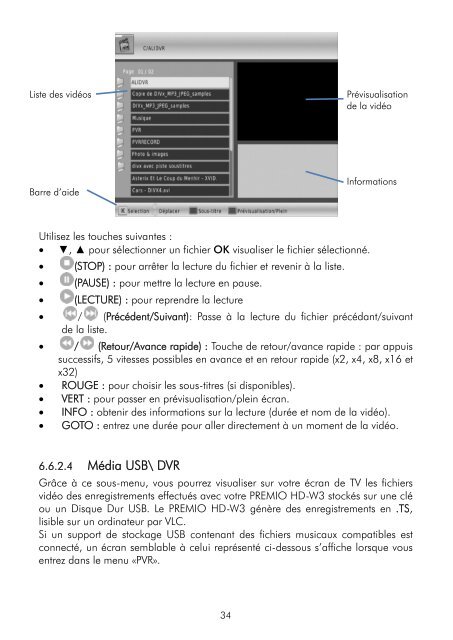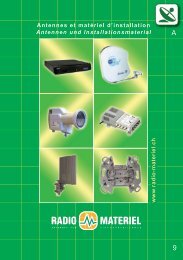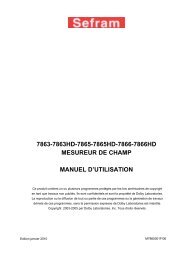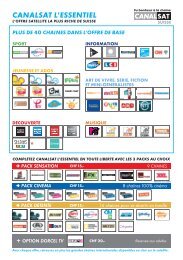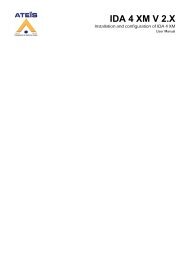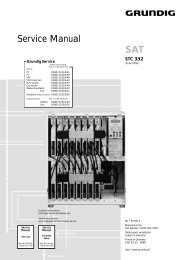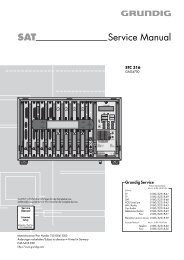Mode d'emploi
Mode d'emploi
Mode d'emploi
Create successful ePaper yourself
Turn your PDF publications into a flip-book with our unique Google optimized e-Paper software.
Liste des vidéos<br />
Prévisualisation<br />
de la vidéo<br />
Barre d’aide<br />
Informations<br />
Utilisez les touches suivantes :<br />
• ▼, ▲ pour sélectionner un fichier OK visualiser le fichier sélectionné.<br />
• (STOP) : pour arrêter la lecture du fichier et revenir à la liste.<br />
• (PAUSE) : pour mettre la lecture en pause.<br />
• (LECTURE) : pour reprendre la lecture<br />
• / (Précédent/Suivant): Passe à la lecture du fichier précédant/suivant<br />
de la liste.<br />
• / (Retour/Avance rapide) : Touche de retour/avance rapide : par appuis<br />
successifs, 5 vitesses possibles en avance et en retour rapide (x2, x4, x8, x16 et<br />
x32)<br />
• ROUGE : pour choisir les sous-titres (si disponibles).<br />
• VERT : pour passer en prévisualisation/plein écran.<br />
• INFO : obtenir des informations sur la lecture (durée et nom de la vidéo).<br />
• GOTO : entrez une durée pour aller directement à un moment de la vidéo.<br />
6.6.2.4 Média USB\ DVR<br />
Grâce à ce sous-menu, vous pourrez visualiser sur votre écran de TV les fichiers<br />
vidéo des enregistrements effectués avec votre PREMIO HD-W3 stockés sur une clé<br />
ou un Disque Dur USB. Le PREMIO HD-W3 génère des enregistrements en .TS,<br />
lisible sur un ordinateur par VLC.<br />
Si un support de stockage USB contenant des fichiers musicaux compatibles est<br />
connecté, un écran semblable à celui représenté ci-dessous s’affiche lorsque vous<br />
entrez dans le menu «PVR».<br />
34